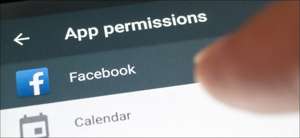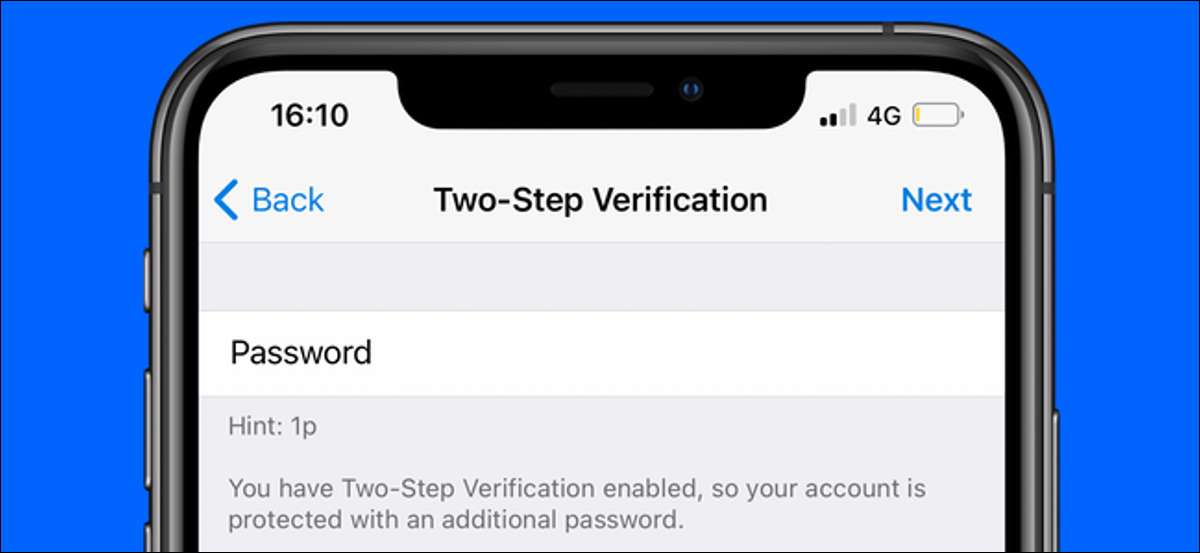
מברק מאפשר לך לאבטח את חשבונך דו-צדדית אימות . זה מאפשר לך להוסיף סיסמה שנייה, אשר יהיה עליך להשתמש בכל פעם שאתה מתחבר לחשבון המברק שלך. הנה איך אתה יכול לאפשר שתי פקטור אימות במברק בקלות.
כברירת מחדל, הכניסה למברק מחייבת אותך להשתמש בסיסמה חד פעמית (OTP) נשלחה מעל SMS או באמצעות הודעת מברק להתקן אחר שבו נכנסת בעבר. עם זאת, כדי להבטיח טוב יותר את חשבון המברק שלך, עליך להשתמש בו טוב יותר תכונת האימות דו-צדדית באפליקציה.
אם תשכח את הסיסמה השנייה, תוכל לאפס אותו באמצעות הדוא"ל שלך. סיסמה זו מסונכרנת במכשירים ומקושרת לחשבון המברק שלך.
קָשׁוּר: מהו אימות שני גורמים, ולמה אני צריך את זה?
הפעל אימות דו-שלבי במברק עבור אנדרואיד
הפעלת אימות דו-שלבי הוא די קל מברק עבור אנדרואיד . ראשית, הקש על סמל התפריט שלושה שורות בפינה השמאלית העליונה של האפליקציה.
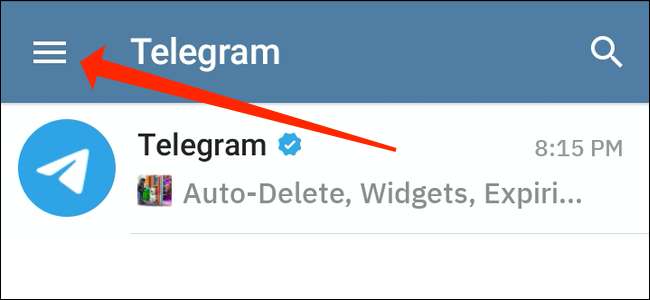
פעולה זו פותחת תפריט עם חבורה של אפשרויות. הקש על "הגדרות".
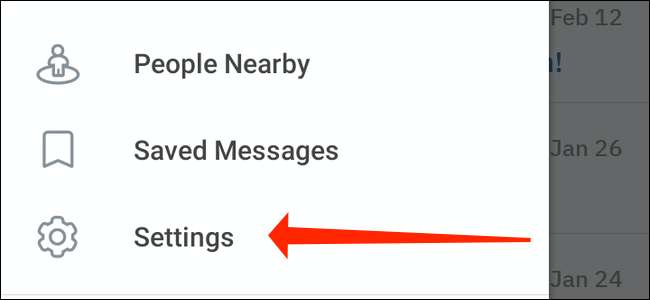
עכשיו ללכת "פרטיות וביטחון".
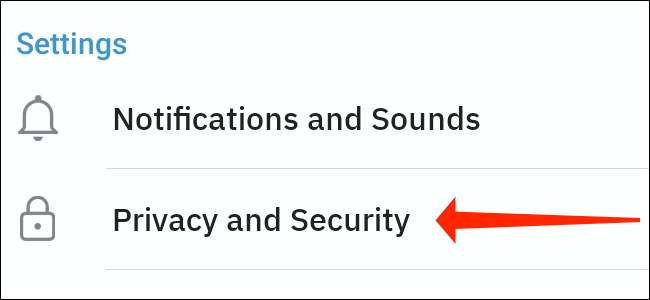
בחר "אימות דו-שלבי".
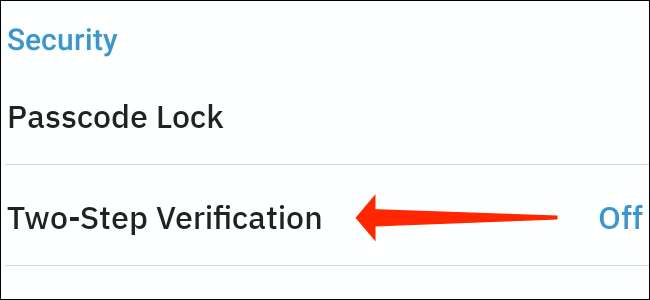
במסך הבא, הקש על "הגדר סיסמה".
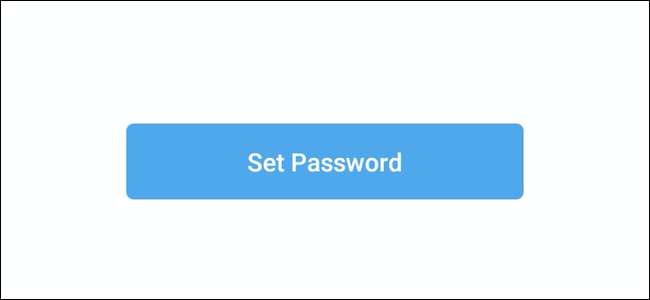
הגיע הזמן להקליד את סיסמת האימות של שני גורמים. אנו ממליצים להשתמש ב מנהל סיסמה טוב כדי ליצור סיסמאות מאובטחות. הקש "המשך".
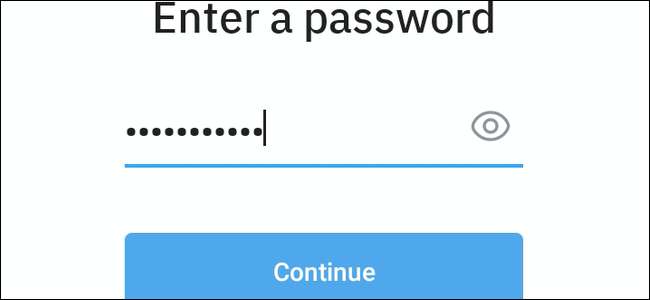
הזן מחדש את הסיסמה שלך ובחר את הלחצן "המשך".
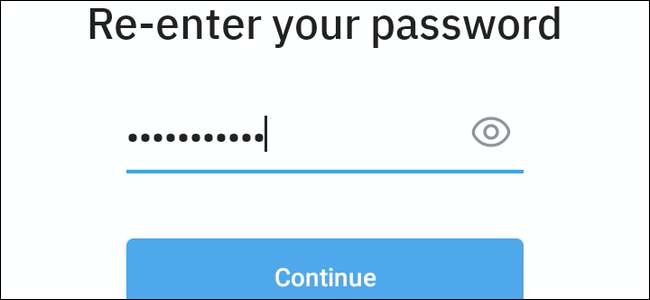
הגדרת רמז סיסמה ולאחר מכן הקש על "המשך".
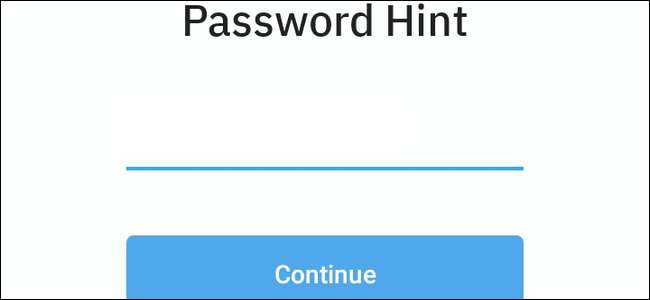
כעת תתבקשו להזין את כתובת הדוא"ל שלך, אשר ישמשו במקרה שברצונך לאפס את סיסמת המברק שלך בעתיד. הקש "המשך".
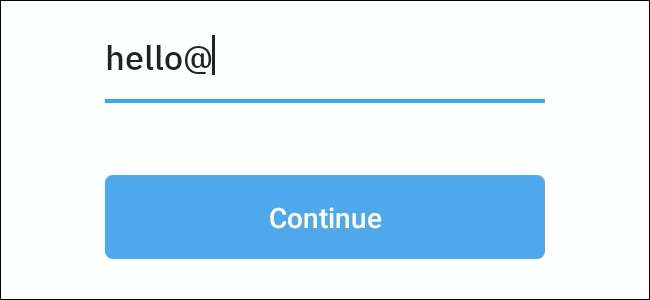
המברק ישלח כעת אימות לכתובת האימייל שהזנת פשוט. הקלד את הקוד כדי להמשיך.
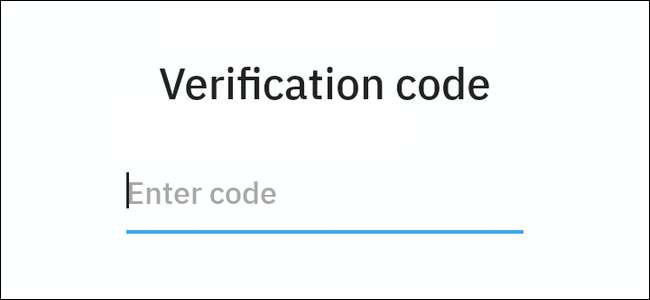
ברכות, אתה פשוט הוסיף שכבה נוספת של אבטחה לחשבון המברק שלך. בחר בלחצן "חזרה אל ההגדרות" ולשוחח משם.
הפעל אימות דו-שלבי במברק עבור iPhone
תהליך הפעלת אימות דו-שלבי דומה למדי מברק עבור iPhone. . הנה מה שאתה צריך לעשות.
על מברק עבור iPhone, הקש על "הגדרות" בבר התחתון, אשר נמצא מימין לשונית "צ'אטים".
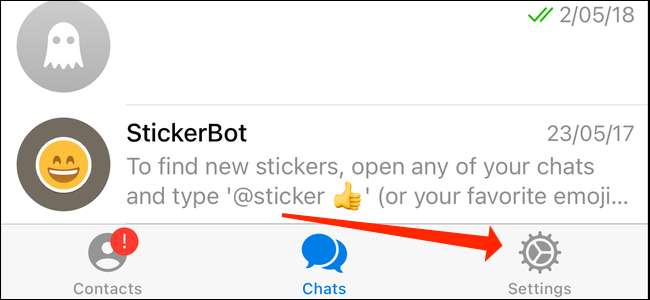
בחר "פרטיות וביטחון".
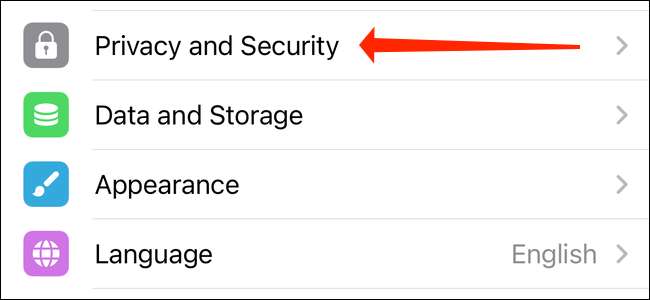
בחר באפשרות "דו-צדדית".
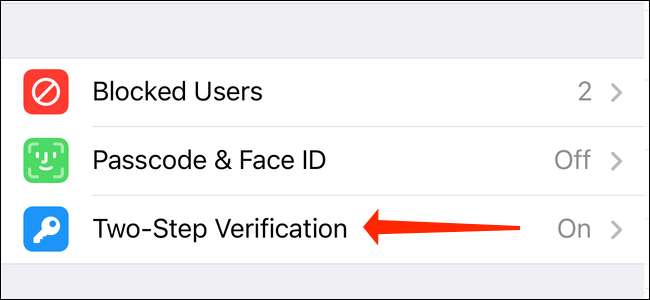
כעת, הקש על הלחצן "הגדר סיסמה נוספת".
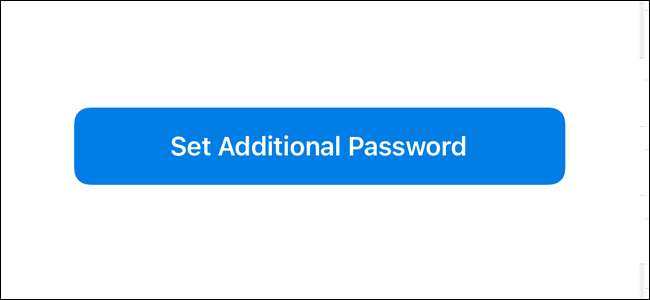
הגיע הזמן להגדיר סיסמה נוספת כאן כדי לאבטח את חשבון המברק שלך. הקלד את הסיסמה בשני השדות, הבטחתו שהם זהים, ולאחר מכן בחר "צור סיסמה".
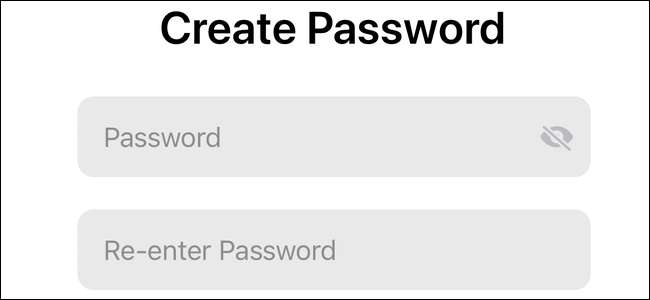
עכשיו אתה יכול ליצור רמז עבור הסיסמה שלך. רמז זה מופיע בכל פעם שהברק מבקש את הסיסמה השנייה שלך. הקש על "המשך" בסיום.
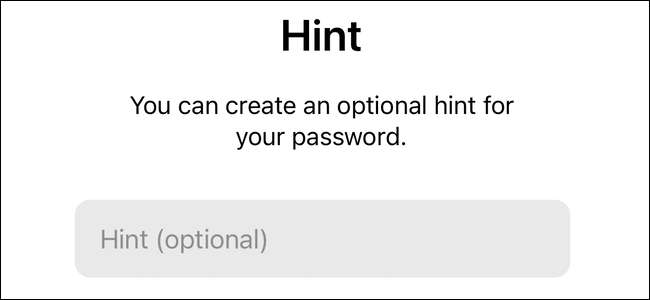
אם אי פעם אתה רוצה לאפס את סיסמת המברק שלך, קוד השחזור יישלח לדוא"ל שלך. בשלב זה, הקלד את כתובת הדוא"ל שלך ולאחר מכן הקש על "המשך".
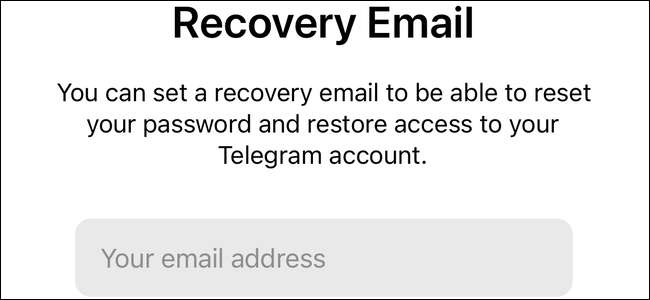
מברק ישלח קוד לכתובת הדוא"ל שלך. הדבק את הקוד במברק וסיימת.
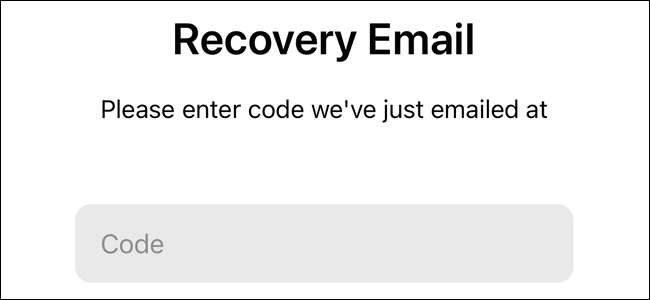
חשבון המברק שלך הוא עכשיו הרבה יותר מאובטח מבעבר. רק כדי לחזור, בפעם הבאה אתה מתחבר למברק, תצטרך להקליד את הסיסמה השנייה שלך, כדי להיות בטוח לשמור אותו איפשהו בטוח.
עכשיו שיש לך מאובטחת את החשבון שלך, ייתכן שתרצה הסתר את מספר הטלפון שלך במברק גם כן.
קָשׁוּר: כיצד להסתיר את מספר הטלפון שלך במברק